怎么设置硬盘成u盘形式启动呢?
- 分类:win8 发布时间: 2017年07月25日 21:00:01
戴尔笔记本的用户都想用U盘来安装系统,却不知道该怎么设置硬盘成u盘形式启动,接着,小编就来教大家怎么设置硬盘成u盘形式启动的方法,具体的操作步骤是进入BIOS将硬盘模式设置为ATA模式,然后进入启动选项界面就可以了。
一.首先,将制作好的系统启动U盘插入电脑USB接口内,接着按下本本电源键启动电脑,待电脑屏幕出现戴尔品牌logo图像时,快速连续按下键盘“F2”键进入BIOS。
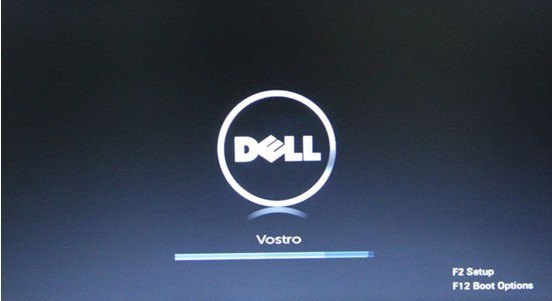
怎么设置硬盘成u盘形式启动图1
二.进入到BIOS高级设置界面,使用键盘方向键,将屏幕光标移动到“Advanced”选项卡上,按下回车键,接着,再将光标移动到“SATA Mode”选项上,并按下回车选择“ATA模式”为硬盘模式。
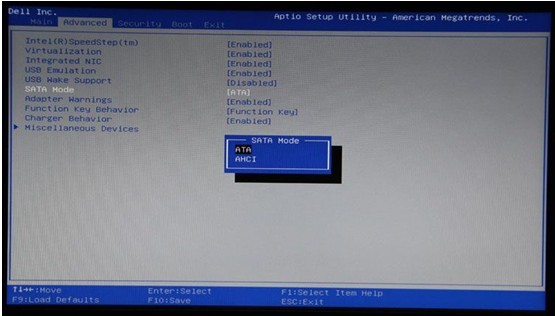
怎么设置硬盘成u盘形式启动图2
三.电脑硬盘成功设置为“ATA模式”后,按下键盘上“F10”键,提示是否保存设置,选择“Yes”,按回车电脑将自动保存设置并退出BIOS。
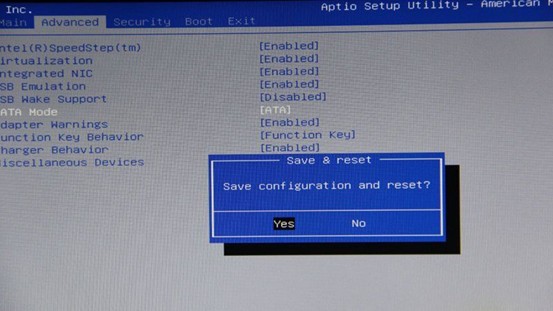
怎么设置硬盘成u盘形式启动图3
四.随即,电脑将自动重启,当再次出现戴尔品牌画面时,快速按下键盘“F12”键,进入到U盘启动选项界面,可以看到其中有一个“USB...”选项,将光标移动到该选项上,按下回车,此时电脑将再次重启,并自动从U盘启动进入。
以上就是小编借助戴尔电脑为大家介绍的怎么设置硬盘成u盘形式启动的方法了,如果你的戴尔电脑的用户不妨试试这种方法,如果大家觉得以上的方法还不错就赶紧学习起来吧。
猜您喜欢
- Win8.1系统怎么启用免打扰功能?电脑教..2017/11/06
- amd和intel哪个好,详细教您amd和intel..2018/09/28
- 教您电脑文件夹怎么加密2019/05/27
- win8图标丢失该如何找回教程 装机吧来..2013/04/09
- 网页自动刷新,详细教您网页自动刷新怎..2018/06/26
- 电脑定时开机,详细教您电脑定时开机怎..2018/08/25
相关推荐
- 详细教您桌面文件无法删除怎么办.. 2019-01-24
- 讲解win8怎么升级win10 2019-04-12
- 笔记本预装win10系统图文教程.. 2016-11-29
- 电脑桌面图标,详细教您电脑桌面图标有.. 2018-09-03
- 蓝屏代码0x0000003b解决方法 2019-12-25
- 0x8007007B,详细教您win8激活失败错误.. 2018-05-07




 粤公网安备 44130202001059号
粤公网安备 44130202001059号